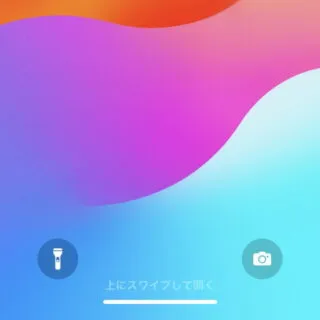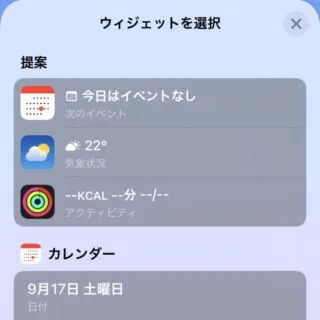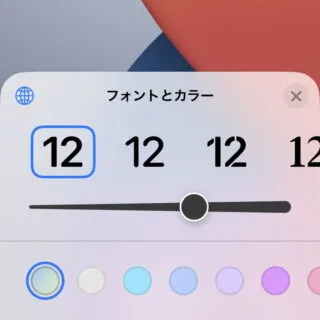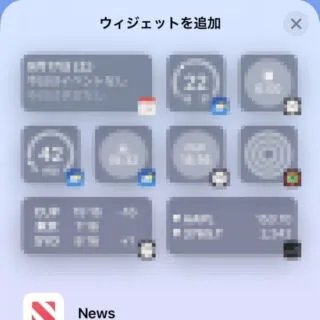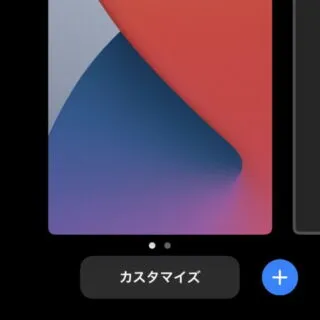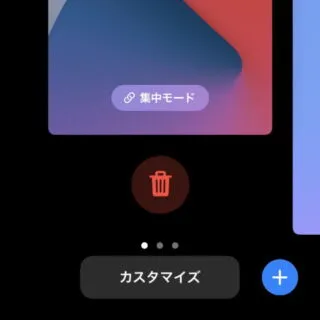iOS16よりロック画面のカスタマイズが可能になりました。大幅にアップデートされたので多くのことができるようになりましたが、今回は主に[日付][時刻][ウィジェット]を紹介します。
ロック画面のカスタマイズ
iOS15まで、iPhoneのロック画面は[日付][時刻]に加えて必要に応じて[通知]が表示されていました。
iOS16では、これらの項目をユーザーの好みに合わせてカスタマイズできるようになっており、ロック解除しなくとも様々な情報を表示させることができます。
ただし、iPhone 6s/7/SE(第1世代)では非対応なので注意してください。
編集画面を開くやり方
- ロック画面をロングタップします。
ホームボタンのある機種(iPhone SEなど)では「ホーム画面の上部から中ほどまでスワイプ」>「通知センターをロングタップする」の方が操作しやすいです。
- 選択より【+】をタップします。
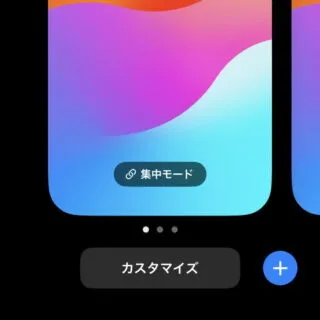
- 新規を追加する場合は[新しい壁紙を追加]より選択します。
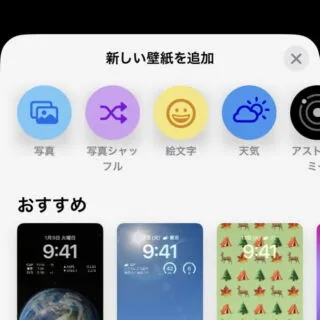
- 編集画面が開きます。

編集画面を開くやり方は以上です。
画面を編集するやり方
日付の部分を変更する
時刻の部分を変更する
ウィジェットの部分を変更する
- 編集画面より【(ウィジェットの部分)】をタップします。
- ウィジェットを追加より【(任意の対象)】を追加/削除します。
追加する場合は「対象をロングタップし少し浮き上がったらドラッグ」します。削除する場合は【(-)】をタップします。
画面を編集するやり方は以上です。
画面を選択するやり方
画面を選択するやり方は以上です。
画面を削除するやり方
画面を削除するやり方は以上です。
できることが多いので少しずつカスタマイズしていくと良いでしょう。